分区挂载硬盘
格式化 硬盘 sudo mkfs -t ext4 /dev/sdb
挂载命令 /dev/sdb 将要挂载的硬盘 /devdata 为要挂载到的位置
sudo mount -t ext4 /dev/sdb /devdata
df -h 查看挂载情况
同步滚动:关
一、硬盘分区 | Hard disk add new partition
1、显示硬盘及所属分区情况。在终端窗口中输入如下命令:
sudo fdisk -l
显示当前的硬盘及所属分区的情况。如下图所示: 系统提示:DIsk /dev/sdb doesn't contain a valid partition table。
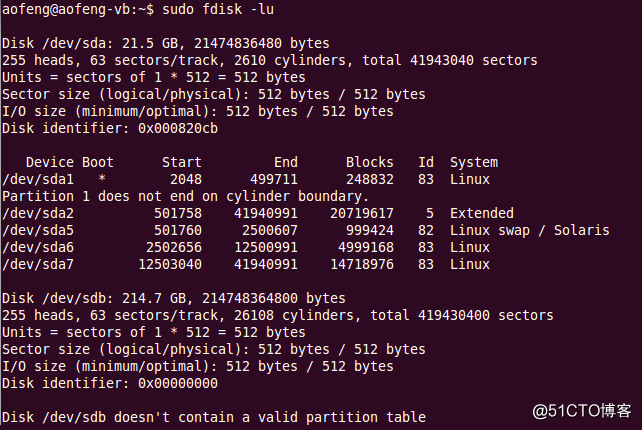
image.png
2、对硬盘进行分区。在终端窗口中输入如下命令:
sudo fdisk /dev/sdb
如下图所示: 在Command (m for help)提示符后面输入m显示一个帮助菜单。
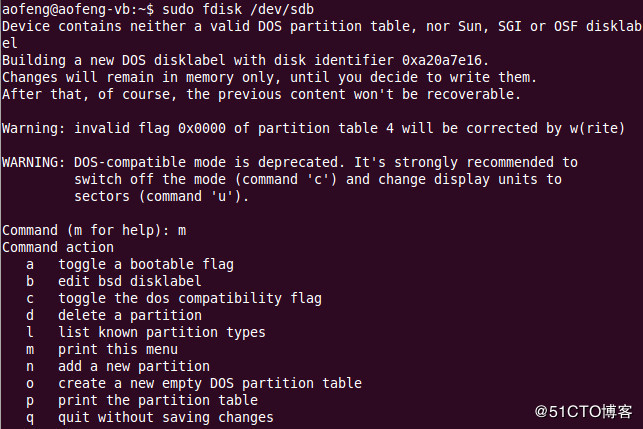
image.png
在Command (m for help)提示符后面输入n,执行 add a new partition 指令给硬盘增加一个新分区。 出现Command action时,输入e,指定分区为扩展分区(extended)。 出现Partition number(1-4)时,输入1表示只分一个区。 后续指定起启柱面(cylinder)号完成分区。
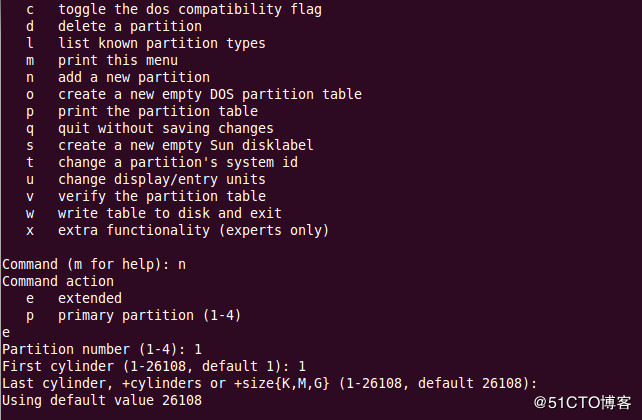
image.png
在Command (m for help)提示符后面输入p,显示分区表。 系统提示如下: Device Boot Start End Blocks Id System /dev/sdb1 1 26108 209712478+ 5 Extended
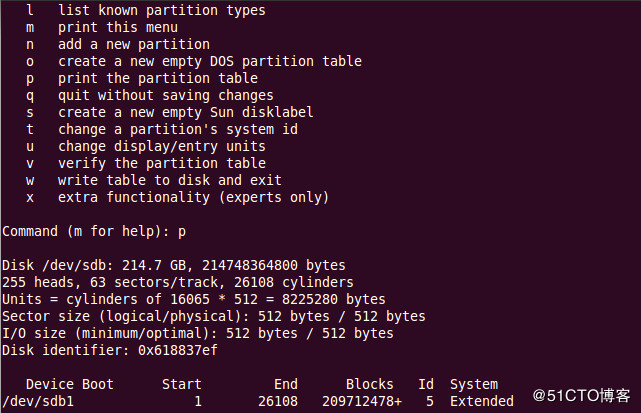
image.png
在Command (m for help)提示符后面输入w,保存分区表。 系统提示:The partition table has been altered!
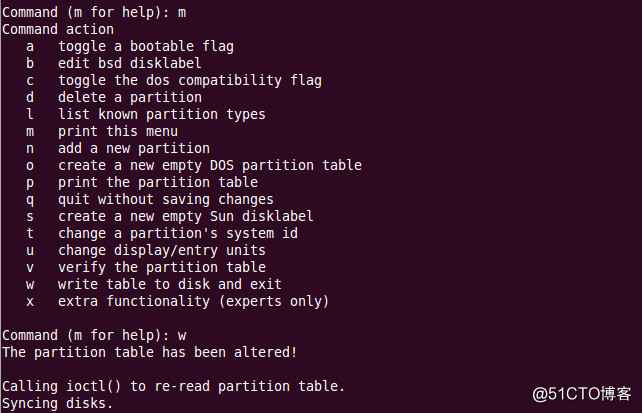
image.png
在终端窗口中输入如下命令:
sudo fdisk -l
如下图所示: 系统已经识别了硬盘 /dev/sdb 的分区。
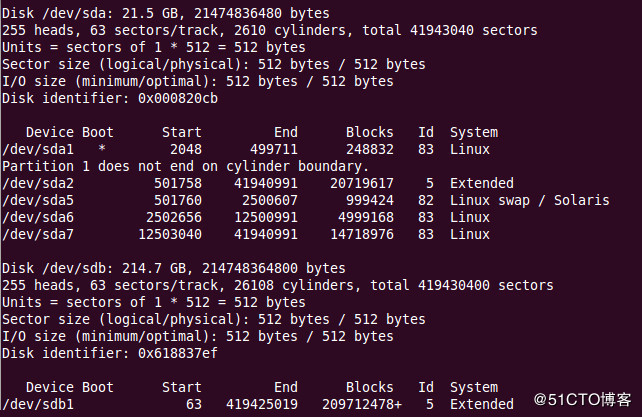
image.png
二、硬盘格式化 | Format hard disk
1、显示硬盘及所属分区情况。在终端窗口中输入如下命令:
sudo mkfs -t ext4 /dev/sdb
说明: -t ext4 表示将分区格式化成ext4文件系统类型。
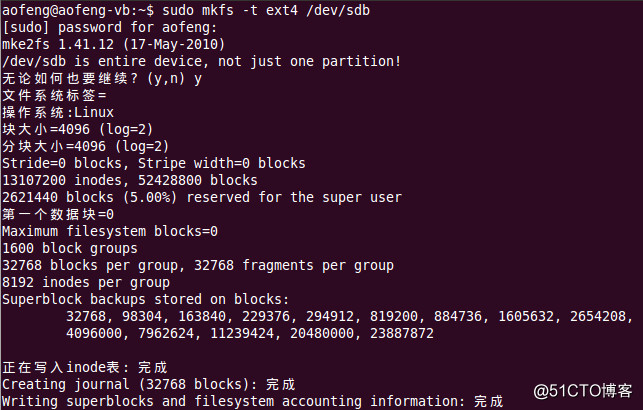
image.png
三、挂载硬盘分区 | Mount hard disk partition
1、显示硬盘挂载情况。在终端窗口中输入如下命令:
df -l
df -h
新硬盘分区没有挂��载,无法进入和查看。
在终端窗口中输入如下命令:
mkdiv dataDisk
ls -l
挂载命令
sudo mount -t ext4 /dev/sdb /devdata
再次在终端窗口中输入如下命令:
df -l
新硬盘分区已经挂载,如下图最下面的红色方框内容。
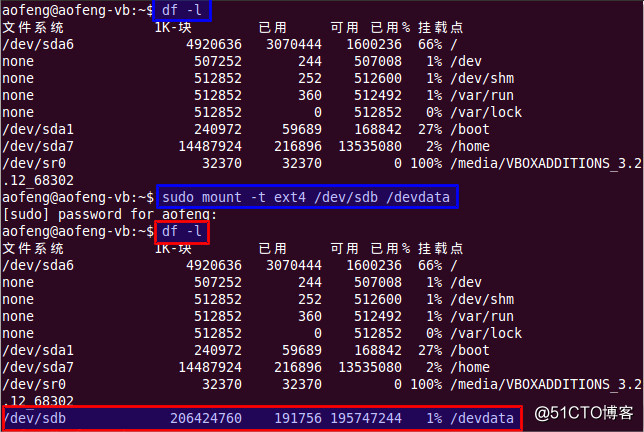
image.png
2、配置硬盘在系统启动自动挂载。在文件 /etc/fstab 中加入如下配置:
/dev/sdb /devdata ext4 defaults 0 0
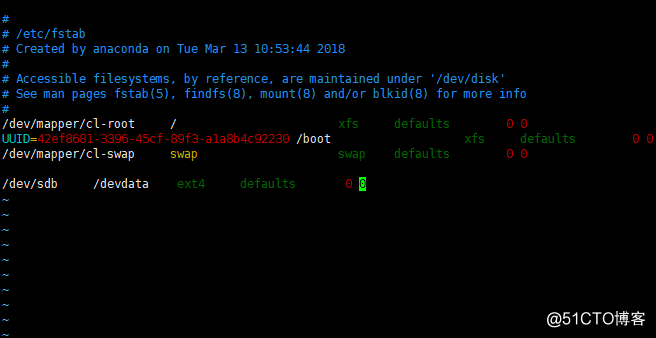
image.png
至此ubuntu硬盘的挂载就完成了